Manchmal muss man bestimmte Dinge immer wieder tippen.
Immer wieder.
Das könnte eine Grußformel in der Korrespondenz sein oder auch Zeichen, für die es auf der Mac-Tastatur keine direkten Zeichen oder Tastenkombinationen gibt. Von vielen des öfteren benötigt und schmerzlich vermisst sind es zum Beispiel ² und ³. Aber wie bekommt man die?
Einfache Textersetzung
- In den Systemeinstellungen Tastatur – Eingabequellen auswählen. In diesem Fenster dann Eingabequellen in der Menüzeile anzeigen aktivieren, sofern noch nicht geschehen.
- Dann zum Tab Text wechseln und über das + eine neue Zeile in die Liste einfügen.
- In den linken Teil der Liste das eintragen, was ersetzt werden soll, also z. B. „glg“.
- In den rechten Teil dann eintragen, wodurch es ersetzt werden soll, also „Ganz liebe Grüße“.
- Wenn es dann doch lieber der Exponent als die Grußformel sein soll, kommt links z.B. „^4“ hin. Dann schon mal den Cursor auf die rechte Seite setzen.
- In der Menüleiste oben Emoji & Symbole einblenden auswählen.
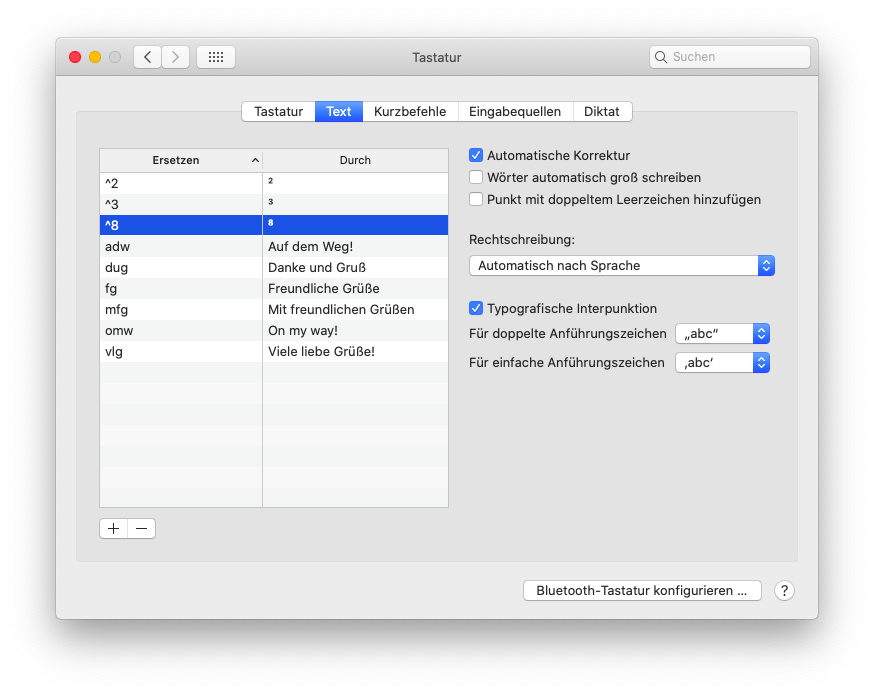
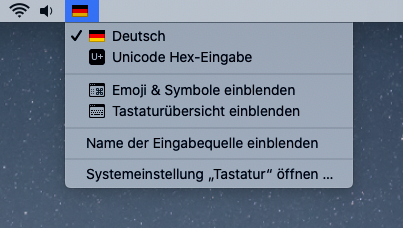
Hier dann im Suchfeld „superscript“ (oder zumindest den Anfang davon) als Suchbegriff eingeben. Die entsprechenden Zeichen erscheinen. Nun kann das gewünschte Zeichen per Doppelklick in die Ersetzungstabelle eingefügt werden.
Die Schwächen dieses Systems
Leider hat diese Variante eine Schwäche: die Exponenten 1, 2 und 3 sind anders formatiert als der Rest. Wer nur Quadrat- und Kubikzeichen benötigt, mag nun zufrieden sein. Wer sich jedoch quer durch alle möglichen Exponenten bewegt, eher weniger. Diesem Problem ist mit einer einfachen Textersetzung jedenfalls nicht beizukommen.
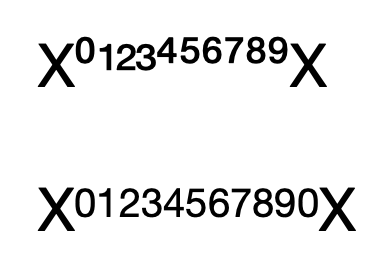
Weitere Möglichkeit mit Pages, Numbers & Co.
Bei der Arbeit in den Apple-Programmen Pages, Numbers, Keynote oder iBooks-Author gibt es noch die Abhilfe, eine Formel einzufügen. Diese kann dann in wenigen Tastendrücken in Latex- oder MathML-Notation gestaltet werden.
Mehr zum Einfügen von Latex und MathML gibt es erstmal in einem Hilfeartikel bei Apple.
So richtig befriedigend ist diese Lösung nicht, vor allen für all diejenigen die noch nie in den mathematischen Formelsatz per Latex eintauchen durften…

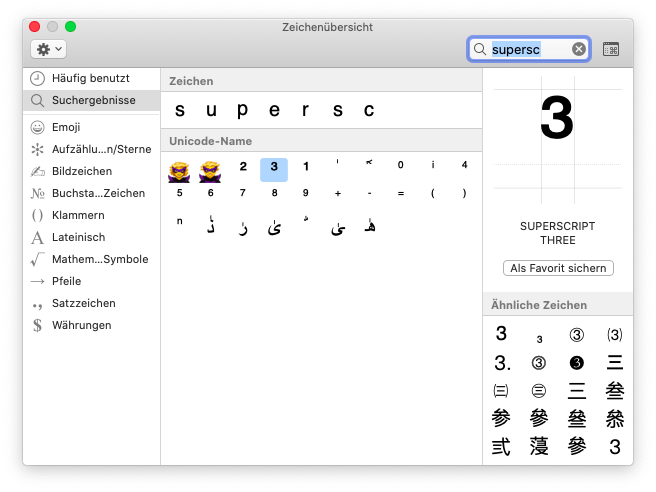
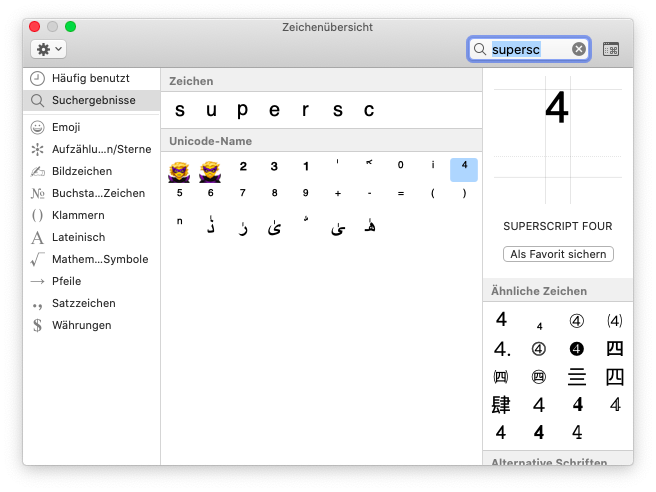
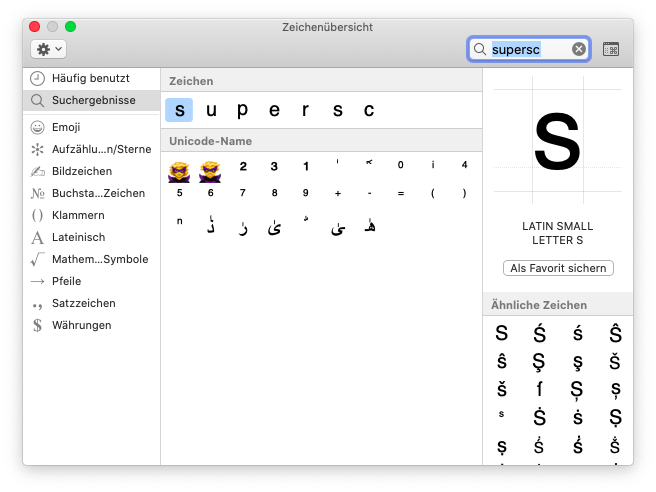
0 Kommentare